Applicatie: Scipio App
Introductie
Binnen de Scipio App is het mogelijk om, naast uw eigen leden, ook gasten toegang te geven tot geselecteerde modules in de app van uw gemeente, zoals bijvoorbeeld de collectemodule.
In deze instructie leest u hoe de gasten toegang werkt, hoe u deze kunt aanzetten en hoe u modules kunt instellen voor gasten.
Hoe werkt de toegang voor gastgebruikers
Wanneer u in het App beheer van uw gemeente heeft ingesteld dat gastgebruikers zijn toegestaan, kan iedereen die geen lid is van uw gemeente toegang krijgen tot geselecteerde modules in de app van uw gemeente.
Een gast kan hiertoe de Scipio App via de App store of Play store downloaden en vervolgens uw gemeente opzoeken en benaderen.
De Scipio App van uw gemeente ziet er voor gasten net even anders uit dan voor uw leden. Via het App beheer kunt u namelijk zelf instellen welke modules u wel en niet beschikbaar wilt maken voor gasten. Daarnaast hebben gasten standaard alleen leesrechten en geen toegang tot persoonsgegevens.
Toegang voor gasten activeren
Wilt u gastgebruikers toestaan, dan kan dit in het App beheer worden ingesteld.
Als u bent ingelogd in het App beheer, kunt u deze instelling terugvinden door in het menu te klikken op de knop Instellingen.
Het volgende scherm wordt getoond:
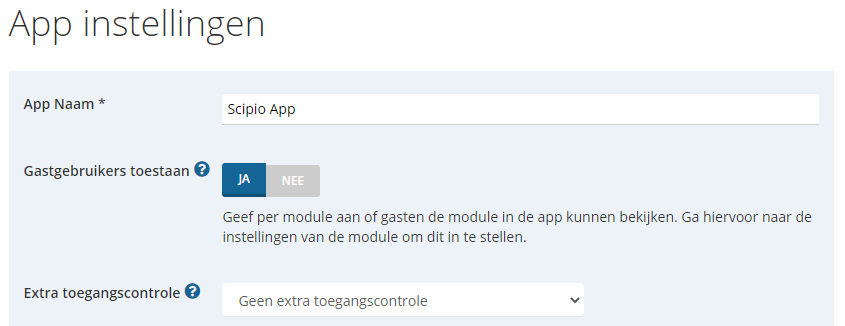
Zet ‘Gastgebruikers toestaan’ op JA om gasten in uw app toe te staan en klik op ‘Opslaan’.
De Scipio App van uw gemeente staat nu open om door gastgebruikers benaderd te worden.
Inschrijven nieuwe leden
Wanneer er is ingesteld dat gastgebruikers zijn toegestaan, wordt er in het scherm ‘App instellingen’ een nieuw blok getoond waar u kunt aangeven of u gasten de mogelijkheid wilt geven zich als nieuw lid in te schrijven.
Wilt u toestaan dat gastgebruikers zich als nieuw lid kunnen aanmelden, vul de velden in dit blok dan zo volledig en duidelijk mogelijk in. Klik vervolgens op ‘Opslaan’ om de wijzigingen door te voeren.
Als een gast vanuit de Scipio App aangeeft lid te willen worden, zal er op het dashboard in het App beheer een melding getoond worden.
U kunt nu direct per e-mail contact opnemen met de betreffende persoon om een afspraak te maken of de persoon te voorzien van een inschrijfformulier.
Modules voor gasten activeren
Is de gastentoegang geactiveerd, dan kunnen gastgebruikers toegang krijgen tot de Scipio App van uw gemeente. De modules zijn echter voor gasten nog niet standaard beschikbaar en moeten nog door u als beheerder worden ingesteld.
Selecteer hiervoor in het App beheer eerst de module die u beschikbaar wilt maken voor gasten en klik vervolgens op de knop Instellingen onder de geselecteerde module.
Het volgende scherm wordt getoond:
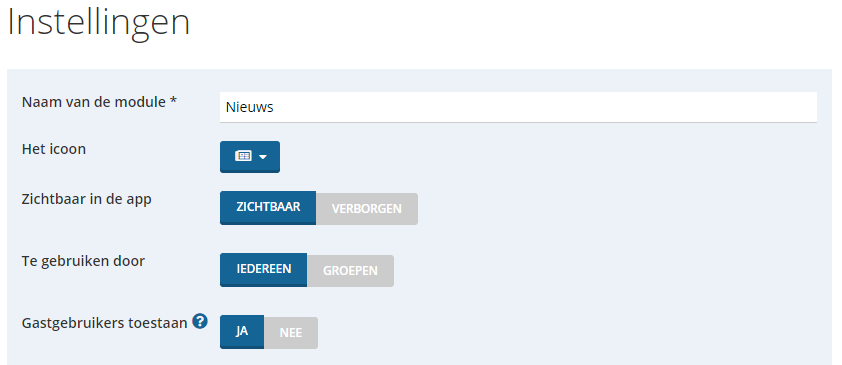
Zet ‘Gastgebruikers toestaan’ op JA en klik op ‘Opslaan’ om de gekozen module beschikbaar te maken voor gastgebruikers.
Herhaal dit voor alle modules die u beschikbaar wilt maken voor gasten.
Instellen navigatiebalk
Omdat gastgebruikers toegang hebben tot een beperkt aantal modules, is het belangrijk dat de onderste navigatiebalk speciaal voor gastgebruikers wordt ingesteld.
De navigatiebalk voor gasten kunt u instellen door in het App beheer in het menu te klikken op de knop ‘Instellingen’ en vervolgens te kiezen voor ‘Menu’.
Selecteer het tabblad ‘Onderste navigatiebalk’ om het menu voor gasten in te stellen:
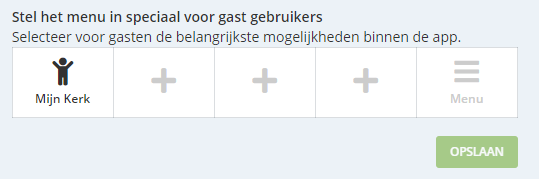
U kunt hier de navigatiebalk instellen met modules die u aan uw gastgebruikers wilt tonen.
Klik op ‘Opslaan’ als u hier mee klaar bent.
Als gastgebruikers zich nu aanmelden in de app van uw gemeente, zal de navigatiebalk precies de modules tonen die voor uw gasten interessant zijn.
